iPhone 사용 설명서
- 시작하기
-
- 지원되는 모델
- iPhone 13 mini
- iPhone 13
- iPhone 13 Pro
- iPhone 13 Pro Max
- iPhone 12 mini
- iPhone 12
- iPhone 12 Pro
- iPhone 12 Pro Max
- iPhone 11
- iPhone 11 Pro
- iPhone 11 Pro Max
- iPhone XR
- iPhone XS
- iPhone XS Max
- iPhone X
- iPhone SE(3세대)
- iPhone SE(2세대)
- iPhone SE(1세대)
- iPhone 8
- iPhone 8 Plus
- iPhone 7
- iPhone 7 Plus
- iPhone 6s
- iPhone 6s Plus
- iOS 15의 새로운 기능
-
- 계산기
- 나침반
-
- 사진 보기
- 비디오 및 슬라이드쇼 재생
- 사진이나 비디오를 삭제하거나 가리기
- 사진 및 비디오 편집하기
- 비디오 길이 다듬고 슬로 모션 조절하기
- 시네마틱 모드 비디오 편집하기
- Live Photo 편집하기
- 인물 사진 모드 편집하기
- 사진 앨범 만들기
- 앨범 편집 및 구성하기
- 앨범에서 사진 필터링 및 정렬하기
- 사진 앱에서 검색하기
- 사진 및 비디오 공유하기
- 사용자와 공유된 사진 및 비디오 보기
- 사진과 함께 라이브 텍스트 및 ‘시각 자료 찾아보기’ 사용하기
- 추억 시청하기
- 추억 개인화하기
- 사진 앱에서 사람 찾기
- 사람 또는 장소 적게 표시하기
- 위치별로 사진 탐색하기
- iCloud 사진 사용하기
- iCloud 공유 앨범으로 사진 공유하기
- 사진 및 비디오 가져오기
- 사진 프린트하기
- 단축어
- 주식
- 팁
- Copyright
iPhone에서 배경화면 변경하기
iPhone에서 이미지 또는 사진을 잠금 화면 또는 홈 화면의 배경화면으로 선택할 수 있습니다. 움직이는 이미지 및 스틸 이미지 중에서 선택할 수 있습니다.
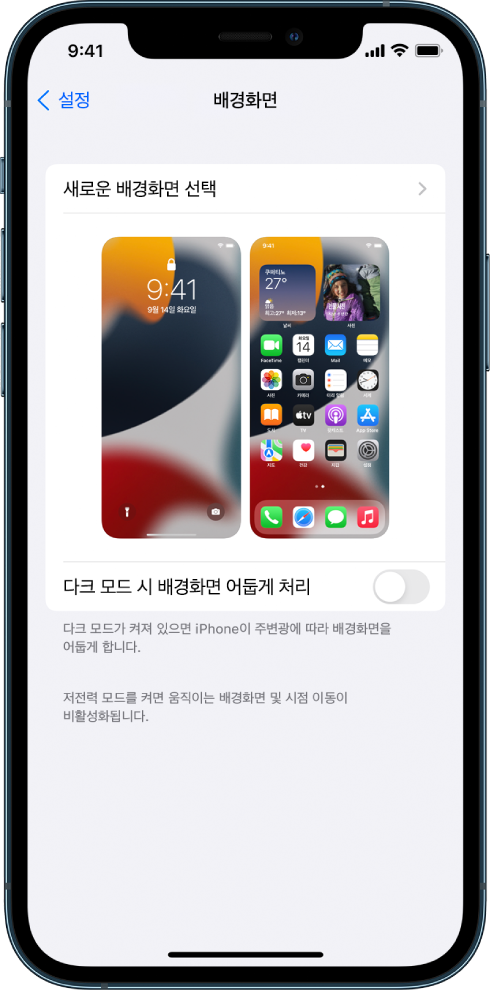
배경화면 변경하기
설정
 > 배경화면 > 새로운 배경화면 선택으로 이동하십시오.
> 배경화면 > 새로운 배경화면 선택으로 이동하십시오.다음을 수행하십시오.
화면 상단의 그룹에서 미리 설정된 이미지를 선택합니다(움직이는 이미지, 스틸 이미지 등).
 이 표시된 배경화면은 다크 모드가 켜지면 모양이 변경됩니다.
이 표시된 배경화면은 다크 모드가 켜지면 모양이 변경됩니다.자신의 사진 중 하나를 선택합니다(앨범을 탭한 다음 사진을 탭함).
선택한 이미지를 재배치하려면 손가락을 펼쳐서 이미지를 확대한 다음, 이를 손가락으로 드래그하여 이동하십시오. 손가락을 오므리면 원래 크기로 돌아옵니다.
일부 배경화면에서는
 을 탭하여 시점 이동을 켤 수 있습니다. 시점 이동은 사용자의 보기 각도가 달라질 때 배경 화면이 움직이는 것처럼 보이게 합니다.
을 탭하여 시점 이동을 켤 수 있습니다. 시점 이동은 사용자의 보기 각도가 달라질 때 배경 화면이 움직이는 것처럼 보이게 합니다.참고: 시점 이동 옵션은 설정 > 손쉬운 사용 > 동작에서 ‘동작 줄이기’가 켜진 경우에는 나타나지 않습니다. 동작에 민감한 경우 iPhone 사용자화하기를 참조하십시오.
설정을 탭한 다음, 다음 중 하나를 선택하십시오.
잠금 화면 설정
홈 화면 설정
둘 다 설정
이미 설정한 배경 화면의 시점 이동을 켜려면 설정 > 배경화면으로 이동하고 잠금 화면이나 홈 화면 이미지를 탭한 다음, 시점 이동을 탭하십시오.
팁: 단축어 앱에서 개인용 자동화를 생성하여 배경화면이 자동으로 바뀌도록 설정할 수 있습니다. 자동화 시간 지정을 설정하고 사용자가 생성한 자동화 기능에 ‘배경화면 설정’ 동작을 추가하십시오. 단축어 사용 설명서를 참조하십시오.